Очень часто возникает задача – организовать канал передачи данных на расстояниях до 4-6 километров. Для ее решения можно применять только 3 технологии – оптический кабель, атмосферную оптику и беспроводной канал. У каждого есть свои достоинства и недостатки. Рассмотрим их более подробно.
Оптический кабель самое оптимальное и надежное решение, позволяет передавать практически не ограниченный поток данных, однако для прокладки требуется множество согласований и возможно оплата аренды за использование столбов. Так же для выполнения работ по монтажу нужны специфические инструменты, стоимость которых довольно высока.
Атмосферная оптика позволяет передавать поток данных не более 1 гигабита на дальности до 2-3 километров. Для создания такого канала не нужно получать никаких согласований, однако стоимость оборудования очень высока, для наведения устройств друг на друга нужно обладать опытом. Лазерный луч дает очень маленькое световое пятно и на больших расстояниях очень легко промахнуться. Так же для установки оптических устройств нужны крепкие опоры, поэтому осуществлять монтаж можно только на стене здания. Работает только при идеальной прямой видимости, во время сильных дождей, снегопада или туманов канал связи может обрываться.
Беспроводной канал на Mikrotik SEXTANT – самое оптимальное решение. Он обладает минимальной стоимостью, позволяет передавать порядка 70-170 мегабит на расстоянии до 6 километров в прямой видимости. Осуществить монтаж и наведение устройств может даже не специалист. Конечно, для легальной работы требуется получать частотные присвоения и регистрировать канал передачи данных. Однако в большинстве случаев беспроводные сети работают без регистрации, главное не мешать соседям по эфиру. Может работать даже с частично перекрытой видимостью, но при этом снижается максимальная пропускная способность и надежность канала связи.
Для создания беспроводного канала передачи данных потребуются 2 устройства Mikrotik SEXTANT, либо Mikrotik SXT. Настройка и характеристики каналов аналогичны, различие только по максимальной дальности использования. Так же есть версии с гигабитным сетевым портом – Mikrotik SEXTANTG и Mikrotik SXTG

Для создания канала одно из устройств нужно настроить в режиме базовой станции, другое в режиме клиента беспроводной сети. Что бы в последствии не перепутать устройства во время монтажа, одно из них следует пометить любым доступным способом, например карандашом или маркером, можно и проволочной биркой.

После выбора устройства для настройки, заходим на него с помощью программы Winbox. При первом заходе появляется окно начальной конфигурации, которую нужно отменить, нажав на кнопку Remove Configuration. Использование настроек из этой конфигурации может внести путаницу, поэтому всегда рекомендуется ее отменять.
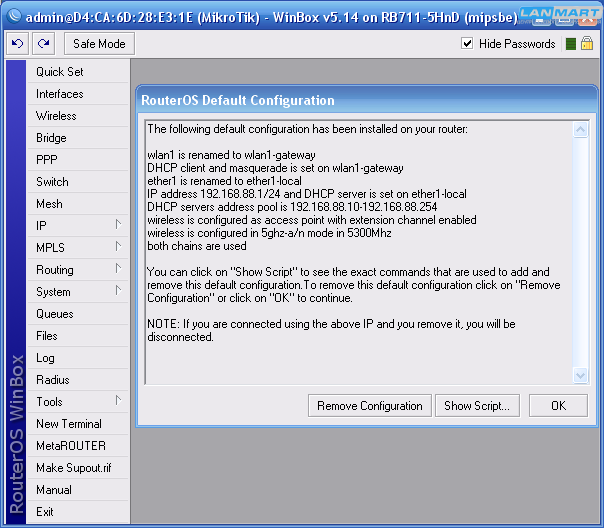
Далее следует обновить программное обеспечение RouterOS. Для этого заходим на официальный сайт микротика – http://www.mikrotik.com в раздел Download, и скачиваем последнюю прошивку для архитектуры MIPS-BE. Файл с расширением NPK. Далее его нужно перетащить мышкой в окно винбокса.
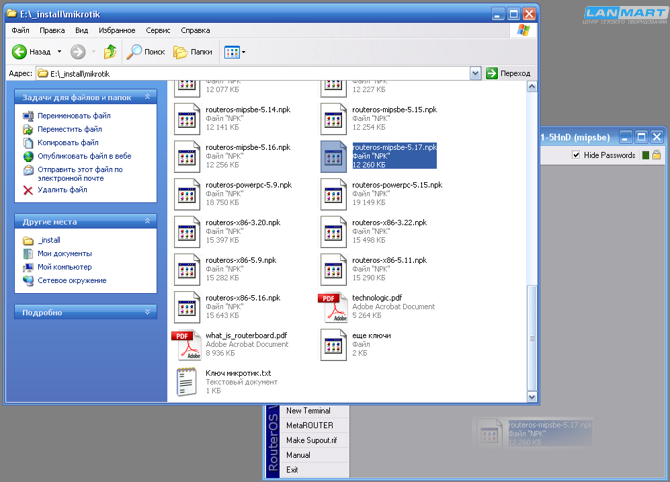
После окончания загрузки файла следует в меню SYSTEM--+REBOOT осуществить перезагрузку Mikrotik SEXTANT. Процесс обновления будет иди 3-4 минуты, в это время нельзя отключать питание устройства.
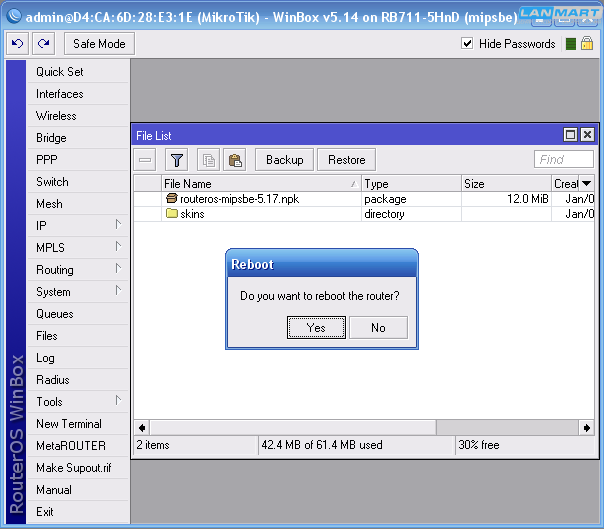
После обновления программного обеспечения заходим в меню BRIDGE и создаем новый бридж нажатием на +. В открывшемся окне ничего не меняя сразу нажимаем кнопку Ok.
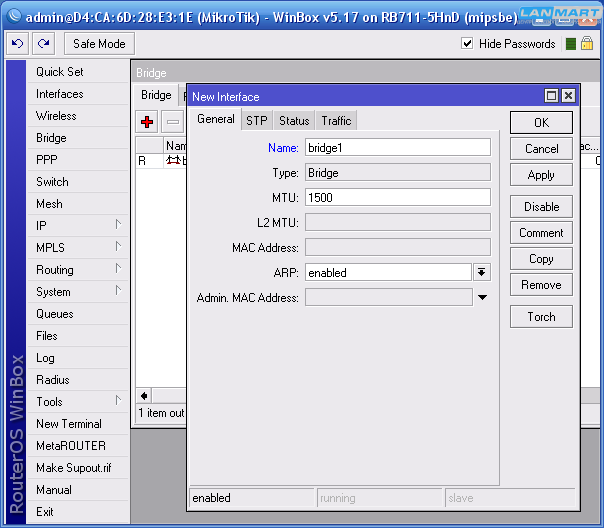
В созданный бридж нужно добавить беспроводной и сетевой адаптер для сквозного пропуска данных из кабельной сети в беспроводную. Для этого на вкладке Ports нужно создать 2 порта, в одном в пункте Interface указать Ether1, в другом Wlan1.
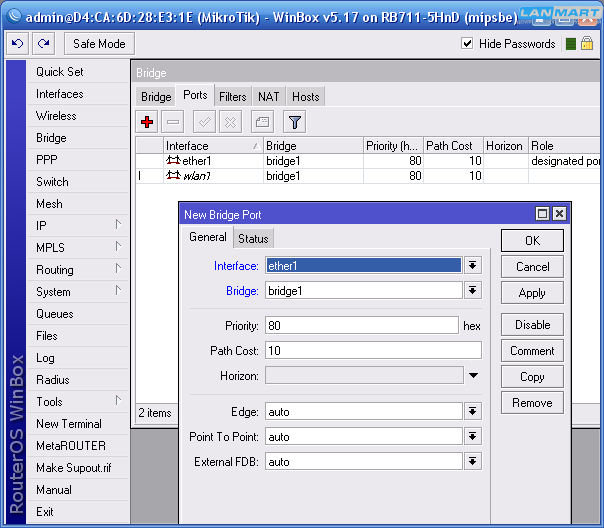
Беспроводная сеть может работать в режимах 802.11, Nstreme и NV2. Для первых двух режимов пароль на доступ к сети задается в профиле шифрования, который находится в меню WIRELESS на вкладке Security Profiles. Нужно отредактировать существующий профиль Default, в пункте Mode указать Dynamic Keys, в пункте Authentication Types указать галочками WPA PSK и WPA2 PSK. В пунктах Unicast Ciphers и Group Ciphers отметить все галочки. Ключ беспроводной сети задается в пунктах WPA Pre-Shared Key и WPA2 Pre-Shared Key.
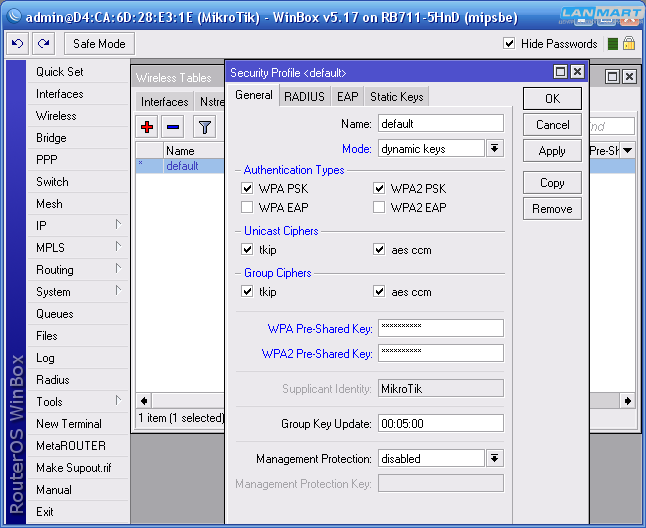
Переходим на вкладку Interfaces и выбираем беспроводной адаптер, в нем заходим на вкладку WIRELESS изменяем следующие параметры:
Mode – bridge для работы в режиме беспроводной точки доступа с возможностью подключения одного клиента.
Band – 5GHz-A для работы в режиме A-only для более высокой дальности и стабильности, или 5GHz-N для работы в режиме N-only для получения более высокой скорости. Можно поставить 5GHz-A/N для автоматического выбора.
Channel Width – 20MHz – для работы с шириной полосы 20мгц, можно поставить и 40MHz, что позволит увеличить скорость почти в 2 раза.
Frequency – 5180 – частота работы базовой станции.
SSID – PtP_Link – имя беспроводной сети.
Radio Name – имя клиента беспроводной сети, или имя базовой станции. Имя клиента будет показано в статусе списка беспроводных клиентов.
Scan List – default, либо можно указать 5000-6000, этот диапазон будет сканировать устройства для поиска базовой станции. Если базовая станция будет работать на одной частоте и менять ее не предполагается, можно указать так же одну частоту – 5180. Работает на стороне клиента, либо при сканировании сетей при нажатии кнопки Scan.
Wireless Protocol – nv2, либо Nstreme.
Frequency Mode – superchannel – для получения доступа ко всему диапазону частот, в том числе к не стандартным.
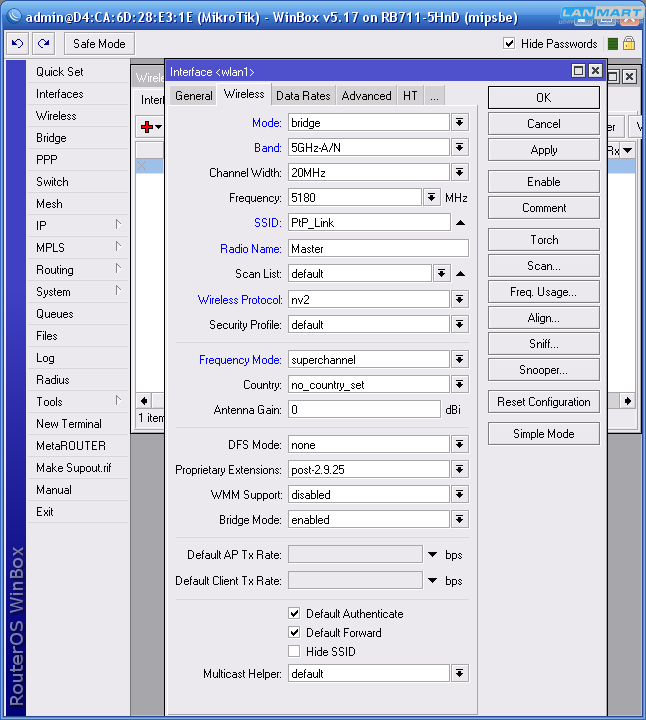
На вкладке DATA RATES не нужно производить никаких настроек. Устройства сами выберут лучшую канальную скорость, исходя из условий радиоэфира.
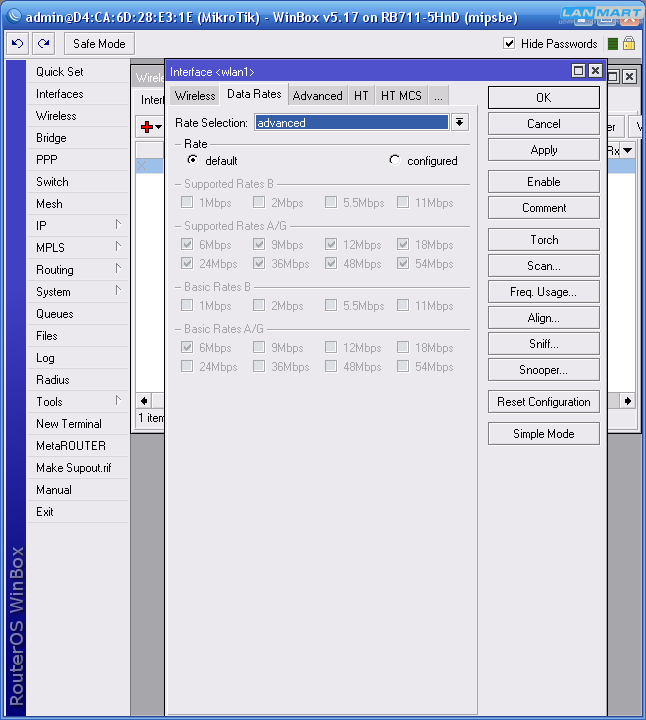
На вкладке ADVANCED задаются дополнительные параметры адаптера.
Periodic Calibration – enabled – включает определение уровня шума с заданным интервалом в пункте Calibration Interval – 00:00:10. Это позволяет раз в 10 секунд сканировать эфир и устанавливать уровень шума беспроводного адаптера.
Hw/Retries – 15, задает количество переповторов потерянной информации во время передачи по радиоканалу. На канале точка-точка устанавливаются максимальные значения для максимальной стабильности.
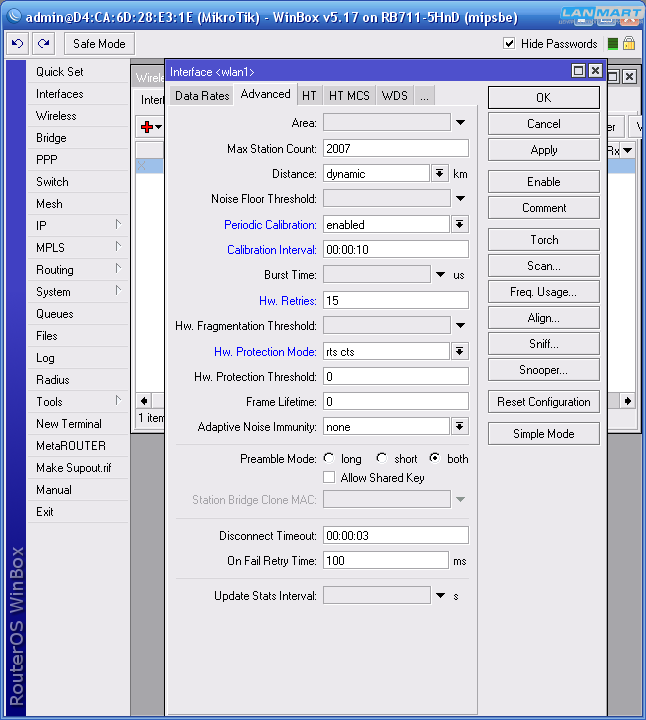
На вкладке HT можно управлять каналами приема/передачи. Если устройство вынуть из коробки и включить, то галочки с chain1 сняты и работает только один канал приема/передачи, что не позволяет получать высокие скорости. Нужно обращать внимание на настройку этих параметров на всех новых устройствах.
При установке всех галочек устройство может работать в режиме MIMO.
Пункт HT Guard Interval всегда при работе в условиях улицы нужно устанавливать в значение LONG.
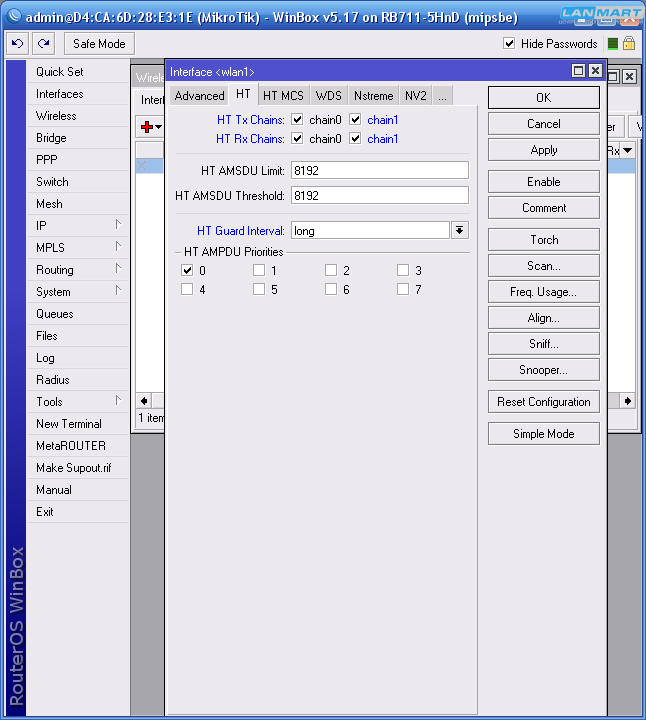
На вкладке HT MCS, так же как и на DATA RATES производится управление канальными скоростями. Для настройки канала точка-точка не нужно производить никакие изменения.
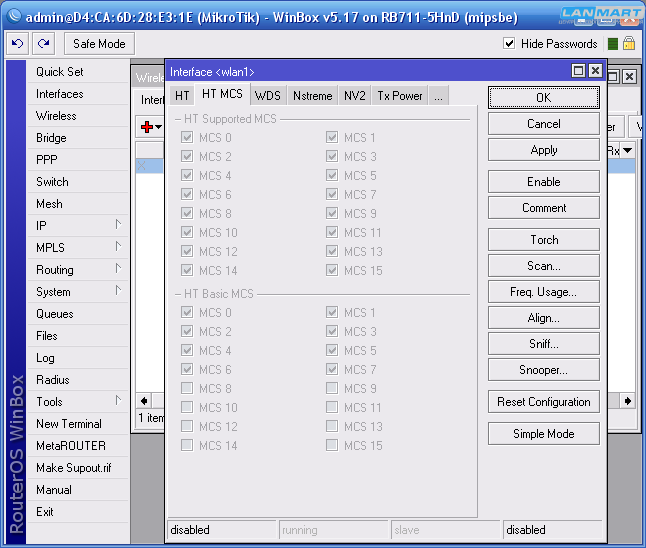
На вкладке WDS нужно включить динамическое добавление интерфейсов WDS в бридж. WDS Mode нужно поставить в Dynamic, и указывать в пункте WDS Default Bridge используемый бридж – Bridge1.
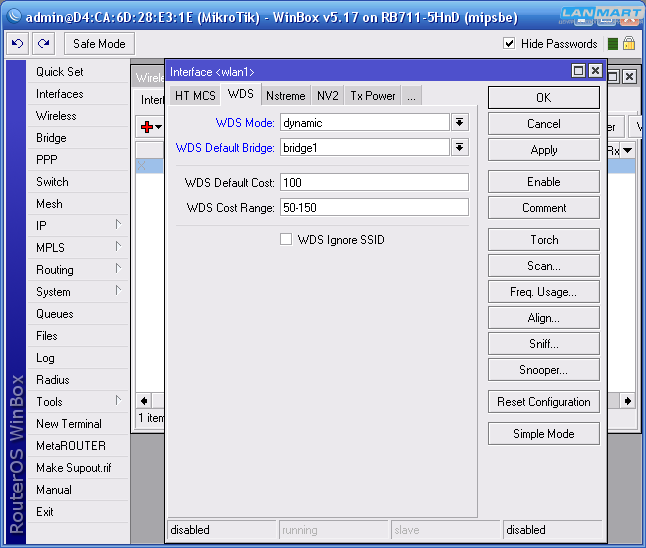
На вкладке NSTREME задаются настройки поллингового протокола.
Enable Nstreme – включает поллинговый протокол.
Enable Polling – включает динамический опрос подключенных клиентов.
Disable CSMA – отключает режим контроля несущей и обнаружения коллизий.
Framer Policy – выбирает режим упаковки маленьких пакетов в большие. Оптимальное значение – Dynamic Size.
Framer Limit – размер пакета, оптимальное значение 3200.
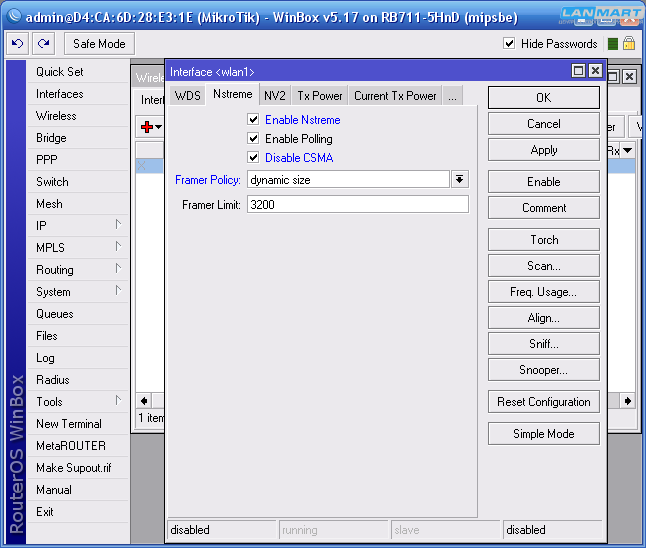
На вкладке NV2 производится управление поллинговым протоколом Nstreme Version 2.
TDMA Period Size – задает время передачи, чем меньше значение – тем меньше задержка, и меньше максимальная скорость, чем больше значение – тем больше скорость, однако, возрастает и задержка. Обычно используют значения 1-5. Для примера установим 1.
Cell Radius – максимальная дальность работы клиента, 10 километров минимальное значение.
Security – включение шифрования на канале. При использовании NV2 применяется свое отдельное шифрование.
Preshared Key – ключ беспроводной сети.
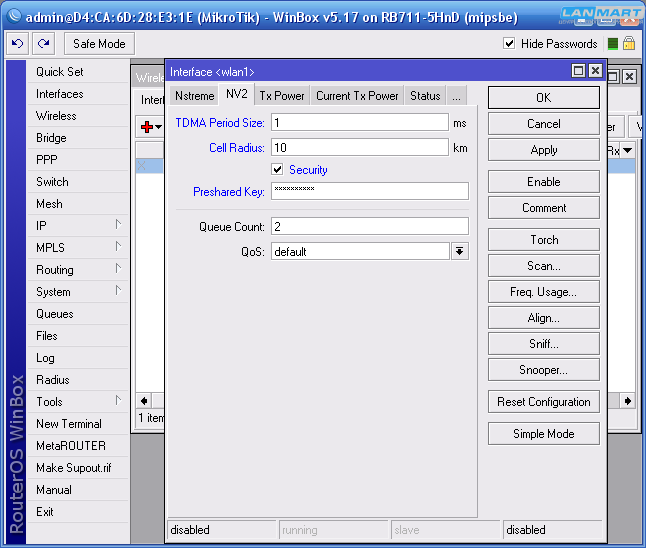
На вкладке TX POWER производится управление мощностью на передачу. Работать с высокой мощность не следует, обычно ее корректируют после установки таким образом, что бы уровень принимаемого сигнала лежал в пределах -60..-70dBm. Для настройки и тестирования в помещении следует устанавливать совсем маленькое значение мощности – 2dBm, иначе устройства могут выйти из строя из-за высокого уровня принимаемого сигнала. После проверки работоспособности нужно выключить одно из устройств и произвести установку уровня мощности до 15dBm, далее выключить это и включить другое, произвести аналогичную настройку.
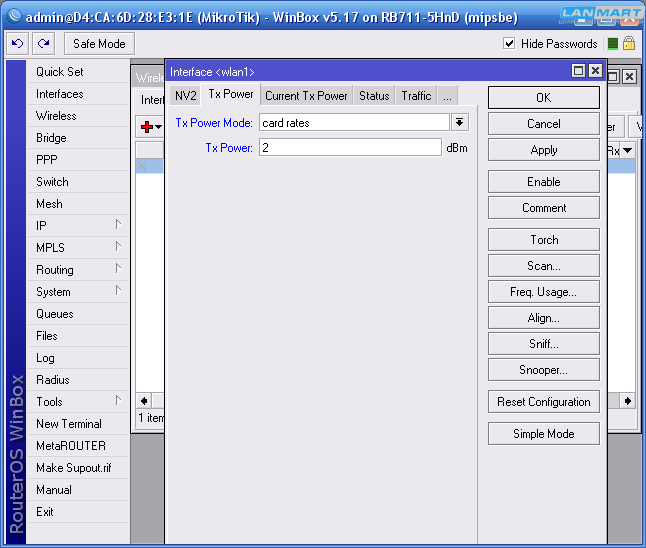
После завершения настроек следует включить беспроводной адаптер на кнопку Enable или нажав на галочку вверху окна меню.
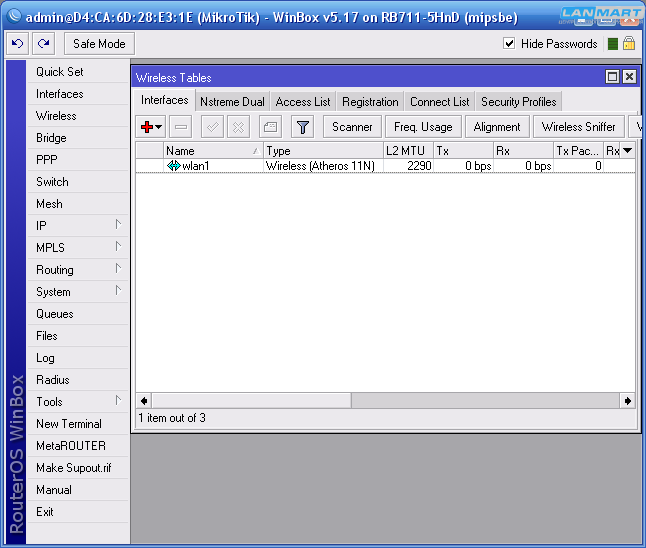
Для возможности управления устройствами, использующимися для создания канала точка-точка, нужно установить IP-адрес в разделе IP--+ADDRESS. В пункте Address указать 10.0.0.1/24 и в Interface выбрать Bridge1.

Самое главное для магистрального канала точка-точка – передавать данные без потерь и в той последовательности, в которой они приходят по проводному интерфейсу. Для этого нужно поменять и увеличить буферы интерфейсов. Делается это в разделе QUEUES на вкладке Queue Types.
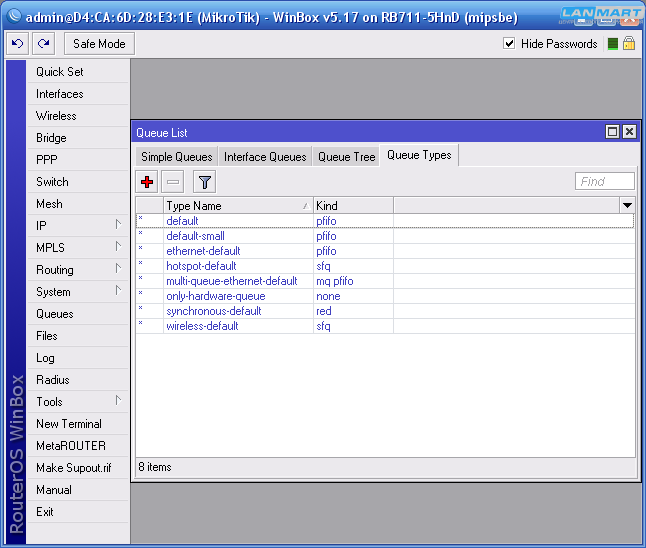
Зайдем в настройку Ethernet-Default, она задает размер буфера проводного интерфейса, в пункте Queue Size укажем размер буфера – 500 пакетов.
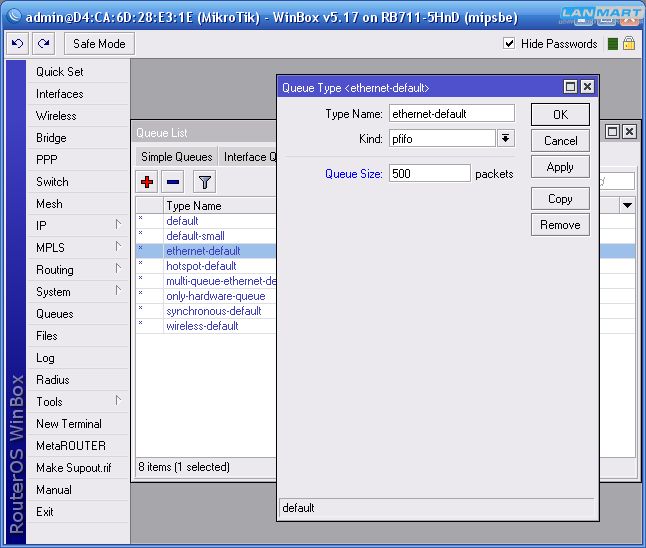
Изначально в настройках буфера Wireless-Default указан тип буфера SFQ, что удобно при работе в режиме точка-многоточка и позволяет всем абонентским станциям иметь равные возможности передачи данных.
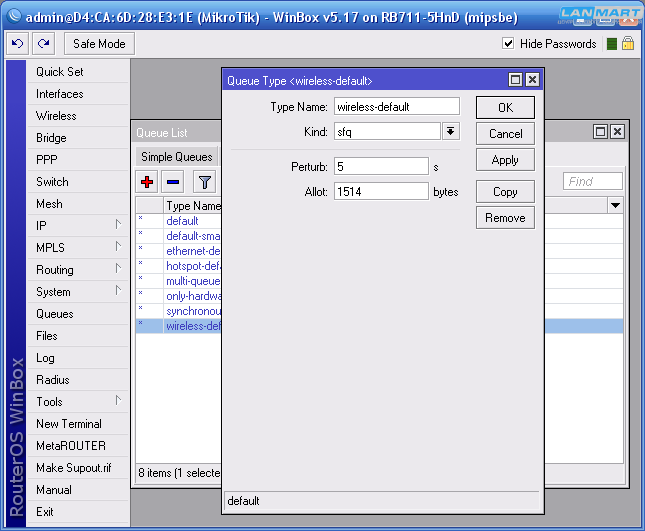
Для надежной передачи данных через радиоканал, следует поменять тип буфера у Wireless-Default на PFIFO в пункте Kind, и указать размер буфера Queue Size – 500 пакетов.
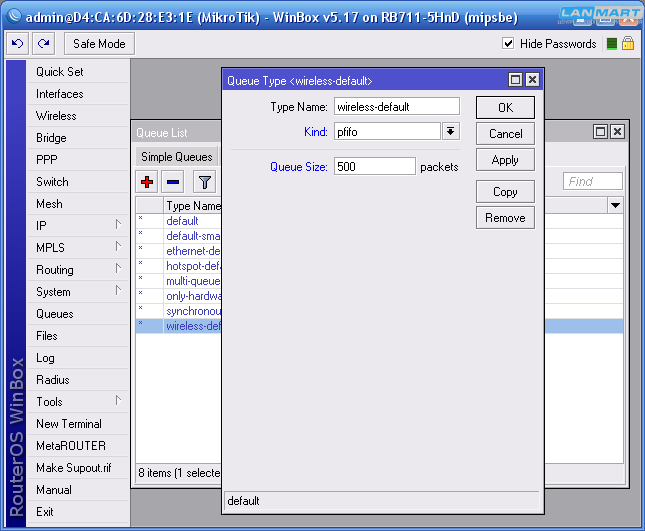
После установки таких размеров и типов буферизации при перегрузке канала будет увеличиваться задержка, что сообщит приложениям о перегрузке канала, и они автоматически снизят скорость. Потерь пакетов не будет. Вместо 500 пакетов в сложных случаях можно указывать и большие значения, например 2000.
Для исключения, не санкционированного доступа к настройкам устройств, следует установить пароль. В разделе SYSTEM--+USERS в свойствах пользователя Admin нажатием на кнопку Password нужно два раза ввести новый пароль.
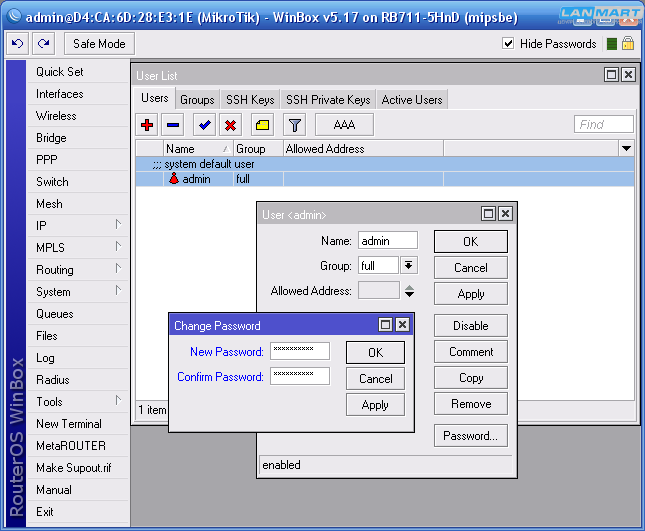
На этом настройка базовой станции (главного устройства канала) завершена. Второе устройство следует настроить аналогично, за исключением некоторых пунктов на вкладке WIRELESS беспроводного адаптера:
Mode – station WDS для работы в режиме беспроводного клиента в режиме WDS.
Band – 5GHz-A/N для автоматического выбора режима работы.
Channel Width – 20/40MHz – для автоматического выбора ширины полосы.
SSID – PtP_Link – имя беспроводной сети.
Radio Name – имя клиента беспроводной сети, на базовой станции будет показано в статусе.
Wireless Protocol – Any – что позволит автоматически выбирать тип поллингового протокола.
Так же в меню IP--+ADDRESS следует ввести 10.0.0.2/24, что бы не было конфликта сетевых адресов между микротиками.
После настройки второго устройства и подключения к первому, на клиенте можно в окне статуса наблюдать параметры соединения:
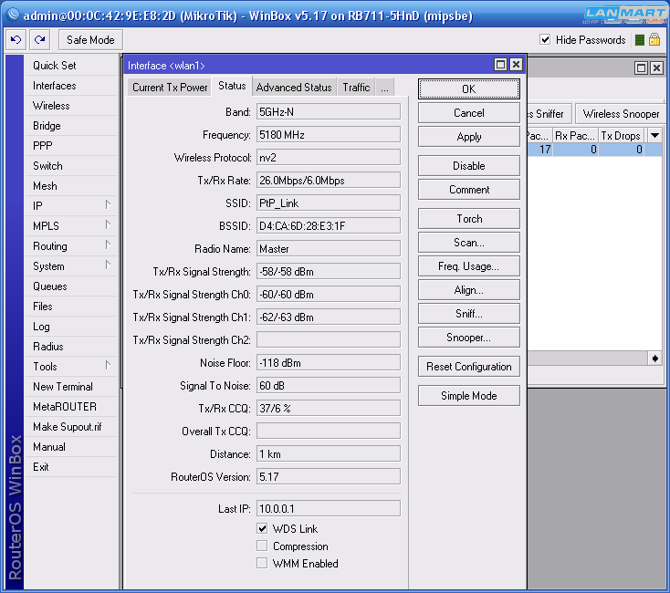
Для проверки максимальной скорости в канале запустим тест пропускной способности, который находится в меню TOOLS--+BANDWIDTH TEST. Для его работы нужно указать IP-адрес соседнего устройства в пункте Test To, направление теста в пункте Direction и имя пользователя, и пароль в пунктах User и Password.
Сначала на прием – скорость 77 мбит/сек.
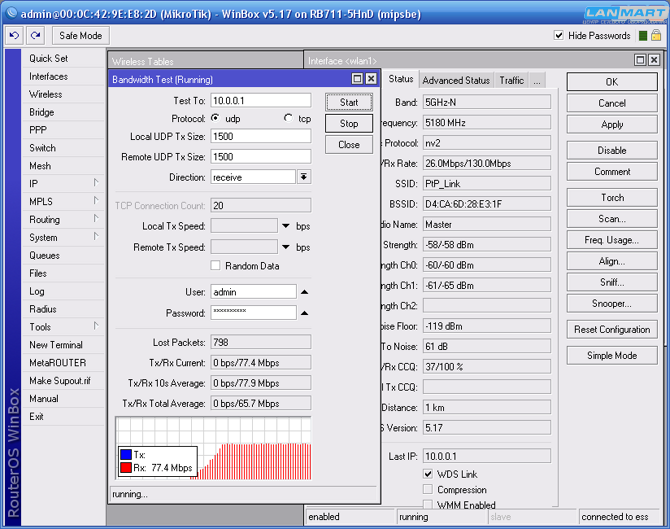
Потом на передачу – 87 мбит/сек.
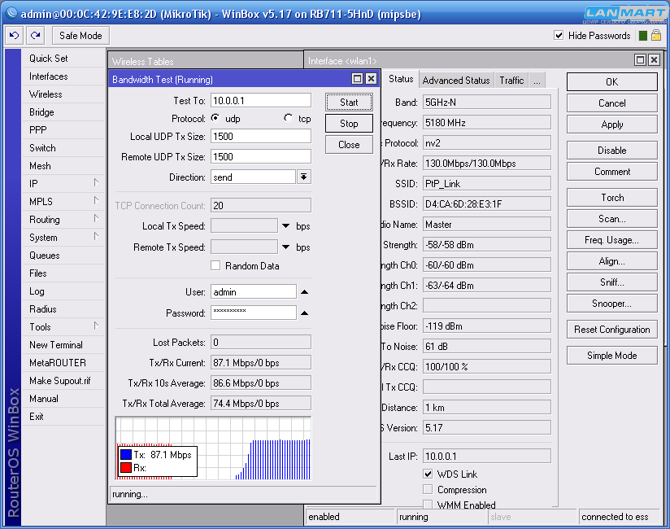
В этих двух тестах видно, что канальные скорости максимальные – 130MBps, CCQ так же максимальный – 100%, однако пропускная способность в разные направления отличаются. Такое поведение из-за близкого расположения устройств внутри помещения. При расположении на улице скорости станут одинаковыми. Так же на скорость влияет параметр TDMA Period Size.
Тест пропускной способности в полосе 40мгц показывает совсем другие данные – 156 мбит/сек на прием.
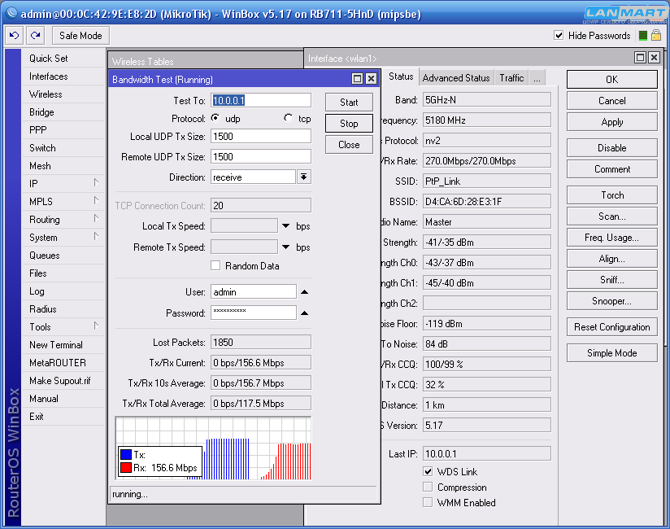
И 180 мбит/сек на передачу.
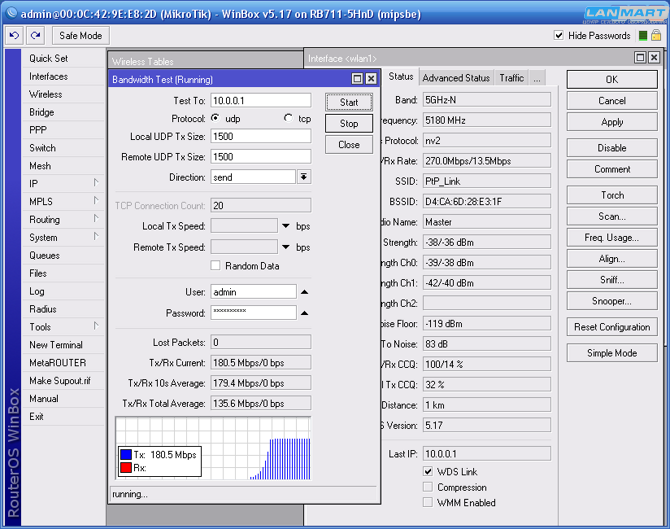
Канальные скорости так же во всех случаях максимальные – 270Mbps. И так же наблюдается перекос скорости – опять влияние близкого расположения устройств.
Теперь можно устанавливать устройства на улице и проводить реальные тесты пропускной способности. Если расстояние между ними менее 4 километров, прямую видимость ничего не закрывает – можно получить надежный и высокоскоростной беспроводной канал передачи данных. Юстировку устройств нужно проводить в горизонтальной и вертикальной плоскостях. Штатный крепеж устройства не позволяет регулировать наклон, поэтому следует применять кронштейны с регулировкой наклона, либо наматывать изоленту или проволоку на опору под крепежом, что бы задрать или опустить антенну.
Серия устройств Mikrotik RB/SEXTANT и RB/SXT сполна отрабатывает свою стоимость и позволяет на канале точка-точка передавать до 98 мегабит трафика в полосе 20Мгц, либо до 190 мегабит трафика в полосе 40Мгц. Если требуется передавать много однонаправленного трафика следует выбирать устройства с гигабитным сетевым портом, тогда можно более полно использовать преимущества работы в полосе 40Мгц.







Animancorda